1、这是一张简单的调查问卷,第一题为判断题,第二题为选择题,只需要用户点点鼠标,就可以完成问卷调查的制作了。
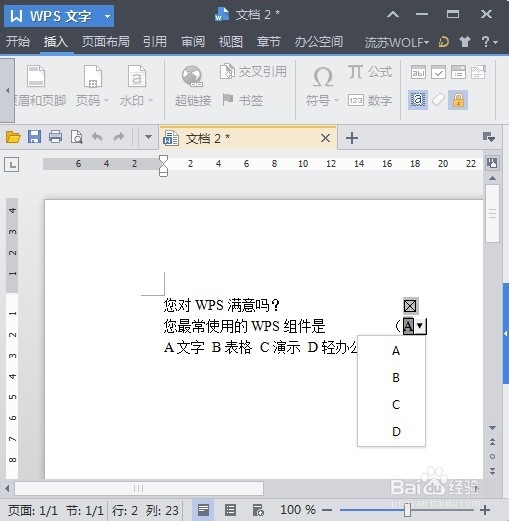
2、这样的效果是如何实现的呢?我们用到了窗体功能,具体操作是这样的:1.建立一个新的文档,把问题的题干部分写好,如图,这就是我们要调查的问题:

3、把光标放在第一个问题的括号中点击“插入”==》“复选框型窗体域”,这样就加入窗体了

4、如果想要检查一下效果的话,点击“插入”屏顿幂垂==》“保护窗体”,就是那个小锁,然后在文中点击窗体框,我们就可以检查窗体是否完成了。这样第一个问题的答案填写方式就已经完成了。

5、我们接着考虑一下第二个选择题的窗体制作方法:首先关闭“窗体保护”,即点击一下那个小锁,把光标放在括号中,点击“插入”==》“下拉型窗体域”,如图,下拉型窗体就建好了:

6、双击窗体域,会出现一个对话框,点击“添加”:! O:

7、双击窗体域,会出现一个对话框,点击“添加”:! O:

8、此时我们的文档中窗体已经建好了,只需要再点击一下“保护窗体”就完成了整个调查问卷,以下就是填写问卷的效果:
